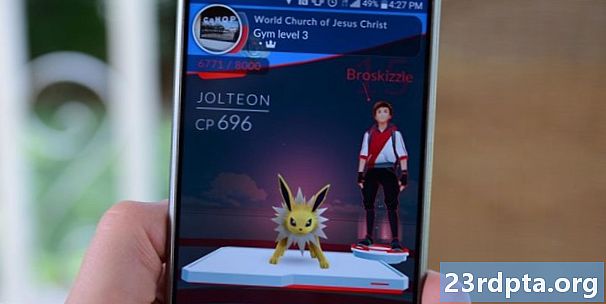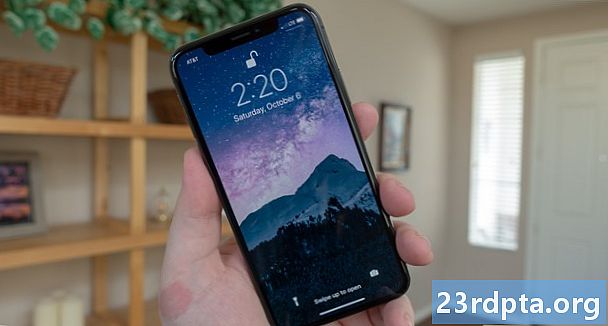Inhalt
- Vermeiden Sie CPU- und GPU-Drosselung: Überwachen Sie die Temperatur des Geräts
- Reduzieren Sie die Überanstrengung der Augen und erhöhen Sie die Sichtbarkeit mit dem dunklen Thema
- Einstellungen Panel API: Anzeige der Geräteeinstellungen in Ihrer App
- Verbesserte Zugänglichkeit durch systemweite gestische Navigation
- Aufnehmen von Audio aus Anwendungen von Drittanbietern
- Verbesserte biometrische Authentifizierung
- 1. Überprüfen Sie die biometrische Fähigkeit
- 2. Optimierte biometrische Authentifizierungsdialoge
- 3. Alternative Authentifizierungsmethoden
- Führen Sie eingebetteten DEX-Code direkt von Ihrem APK aus
- Neue Berechtigungen für die Aktivitätserkennung
- Aktivitätseinschränkungen werden gestartet
- Systemalarm-Overlays von Android Go entfernt
- Verabschieden Sie sich von Android Beam
- Schützen Sie Ihre Benutzer: Wichtige Datenschutzänderungen
- 1. Umfangreicher Speicher: Das neue externe Speichermodell von Android
- 2. Entscheiden Sie, wann eine App auf Ihren Standort zugreifen kann
- 3. Neue Einschränkungen für nicht zurücksetzbare Systemkennungen
- Stellen Sie sicher, dass Sie für Android bereit sind. F: Testen Sie Ihre App
- 1. Installieren Sie die Android Q-Beta auf einem physischen Gerät
- 2. Manuelles Flashen eines Android Q-Systemabbilds
- 3. Verwenden Sie den Android-Emulator
- Wie teste ich meine App gegen Android Q?

Die neueste, größte und noch unbenannte Version von Android enthält Funktionen und APIs, mit denen Sie neue Erfahrungen für Ihre Benutzer erstellen können. Außerdem sind einige Verhaltensänderungen erforderlich, auf die Sie achten müssen.
Auch wenn Sie Ihre App noch nicht auf Android Q aktualisieren, wirken sich einige dieser Änderungen aus jeden Anwendung, die auf Android Q installiert ist, auch wenn Ihre App nicht explizit auf diese Android-Version abzielt.
Einige dieser Änderungen wirken sich auf alle Anwendungen aus, die auf Android Q installiert sind.
Unabhängig davon, ob Sie unbedingt mit den neuesten Funktionen experimentieren möchten oder nur sicherstellen möchten, dass Ihre App in dem Moment, in dem sie auf Android Q installiert ist, nicht kaputt geht, ist jetzt der perfekte Zeitpunkt, um sich auf die bevorstehende Veröffentlichung von Android Q vorzubereiten.
Lesen Sie auch:Android F: Alles, was Entwickler wissen müssen
In diesem Artikel werde ich alle Schritte behandeln, die Sie ausführen müssen, um Ihre App für Android Q vorzubereiten - von brandneuen Funktionen bis hin zu geringfügigen Sicherheitsverbesserungen, die möglicherweise Ihre gesamte Anwendung beschädigen.
Vermeiden Sie CPU- und GPU-Drosselung: Überwachen Sie die Temperatur des Geräts
Überhitzung kann Ihr Smartphone oder Tablet ernsthaft beschädigen. Als Schutzmaßnahme drosselt Android die CPU und GPU Ihres Geräts, wenn es feststellt, dass sich die Temperaturen gefährlichen Niveaus nähern.
Dieses Verhalten trägt zwar zum Schutz der Gerätehardware bei, kann sich jedoch auch spürbar auf die Anwendungsleistung auswirken, insbesondere wenn Ihre App hochauflösende Grafiken verwendet, umfangreiche Berechnungen ausführt oder fortlaufende Netzwerkaktivitäten durchführt.
Während diese Verlangsamung vom System auferlegt wird, wird Ihr typischer Smartphone- oder Tablet-Benutzer Ihre Anwendung für Leistungseinbußen verantwortlich machen. Im schlimmsten Fall entscheidet der Nutzer möglicherweise, dass Ihre Anwendung fehlerhaft oder fehlerhaft ist. Möglicherweise wird sogar Ihre App deinstalliert, und Sie erhalten eine negative Bewertung von Google Play.
Im schlimmsten Fall kann der Benutzer entscheiden, dass Ihre Anwendung fehlerhaft oder fehlerhaft ist.
Android Q stellt eine neue Thermal-API vor, mit der Sie die CPU- und GPU-Drosselung vermeiden können. Mit der addThermalStatusListener () -Methode dieser API können Sie einen Listener für Temperaturänderungen erstellen und dann das Verhalten Ihrer App anpassen, wenn die Temperatur des Geräts zu steigen beginnt. Dies kann dazu beitragen, die Wahrscheinlichkeit zu verringern, dass das System auf CPU- oder GPU-Drosselung zurückgreift. Sie können beispielsweise die Belastung des Überhitzungssystems durch Ihre Anwendung verringern, indem Sie die Auflösung oder Bildrate verringern oder ressourcenintensive Funktionen wie die Netzwerkkonnektivität deaktivieren.
Beachten Sie, dass für die Android Q-Thermal-API eine neue Geräte-HAL-Schicht erforderlich ist, die zum Zeitpunkt des Schreibens nur auf Pixel-Geräten verfügbar war.
Reduzieren Sie die Überanstrengung der Augen und erhöhen Sie die Sichtbarkeit mit dem dunklen Thema

Unter Android Q können Benutzer ein systemweites Dark-Design aktivieren, mit dem die Überanstrengung der Augen verringert, die Sichtbarkeit bei schlechten Lichtverhältnissen verbessert und der Stromverbrauch auf Geräten mit OLED-Bildschirmen gesenkt werden soll.
Dunkles Thema ist eine Benutzeroberfläche mit wenig Licht, die dunkle Oberflächen als Hintergrund und helle Vordergrundfarben für Elemente wie Text und Ikonografie verwendet.
Benutzer können dieses systemweite Dark-Design jederzeit über eine neue Kachel für die Schnelleinstellungen oder durch Starten der Anwendung "Einstellungen" ihres Geräts und Navigieren zu "Anzeige"> "Design" aktivieren. Wenn Sie auf Pixel-Geräten in den Batteriesparmodus wechseln, wird das dunkle Design automatisch aktiviert.

Dark Theme wird auf dem gesamten Gerät angewendet. Um eine einheitliche Benutzererfahrung zu gewährleisten, müssen Sie sicherstellen, dass Ihre Anwendung Dark Theme vollständig unterstützt.
Stellen Sie zum Hinzufügen der Dark Theme-Unterstützung sicher, dass Sie die neueste Version der Material Android-Bibliothek verwenden, und aktualisieren Sie dann Ihre App so, dass sie von Theme.MaterialComponents.DayNight erbt. Beispiel:
Anschließend müssen Sie eine res / values-night / themes.xml-Datei erstellen und von Theme.MaterialComponents erben:
Um eine gute Benutzererfahrung zu erzielen, müssen Sie möglicherweise das Verhalten Ihrer App ändern, wenn das dunkle Design aktiviert ist. Ersetzen oder entfernen Sie beispielsweise Grafiken, die viel Licht ausstrahlen.
Sie können anhand des folgenden Snippets überprüfen, ob das dunkle Design aktiviert ist:
int currentNightMode = configuration.uiMode & Configuration.UI_MODE_NIGHT_MASK; switch (currentNightMode) {// Dark Theme ist zurzeit nicht aktiv // case Configuration.UI_MODE_NIGHT_NO: break; // Dark Theme ist aktiv // case Configuration.UI_MODE_NIGHT_YES: break; }
Ihre Anwendung kann dann ihr Verhalten ändern, abhängig davon, welches Design gerade aktiv ist.
Einstellungen Panel API: Anzeige der Geräteeinstellungen in Ihrer App
Wenn Ihre App auf Android Q ausgerichtet ist, können Sie die WLAN-Einstellungen des Geräts nicht mehr direkt ändern. Stattdessen müssen Sie den Benutzer auffordern, die gewünschten Änderungen über die Einstellungsbedienfeld-API vorzunehmen.
Mit dieser neuen API können Sie Inhalte aus der Anwendung "Einstellungen" des Geräts als Inline-Bereich anzeigen, der über den Inhalt Ihrer App gleitet. Aus der Sicht des Benutzers können sie mit diesen In-App-Steuerelementen die Einstellungen ihres Geräts schnell und einfach ändern, ohne eine separate App starten zu müssen. Für einen Anwendungsentwickler können Sie mit der Einstellungenbedienfeld-API den Wi-Fi-Status und andere wichtige Geräteeinstellungen ändern, ohne den Benutzer zu ermutigen, von Ihrer App weg zu navigieren.

In Android Q macht Google Chat-Benachrichtigungen mit der Einführung der Bubble-API zu einem offiziellen Bestandteil der Android-Plattform.
Als Alternative zu SYSTEM_ALERT_WINDOW scheinen Bubble-Benachrichtigungen über den Inhalten anderer Anwendungen zu schweben, und zwar in einem Stil, der an die von Facebook Messenger für Android verwendeten Floating-Benachrichtigungen erinnert.
Bubble-Benachrichtigungen können erweitert werden, um zusätzliche Informationen oder benutzerdefinierte Aktionen anzuzeigen, mit denen Benutzer außerhalb des Anwendungskontexts mit Ihrer App interagieren können.
Wenn Ihre App versucht, ihre erste Blase zu erstellen, fragt Android den Benutzer, ob er alle Blasen aus Ihrer Anwendung zulassen oder alle Blasen blockieren möchte. Wenn der Benutzer alle Blasen Ihrer App blockiert, werden diese stattdessen als Standardbenachrichtigungen angezeigt. Ihre Sprechblasen werden auch als Standardbenachrichtigungen angezeigt, wenn das Gerät gesperrt ist oder immer angezeigt wird. Um eine gute Benutzererfahrung zu gewährleisten, müssen Sie sicherstellen, dass alle Ihre Blasen als regelmäßige Benachrichtigungen korrekt angezeigt werden und funktionieren.
Um eine Blase zu erstellen, benötigen Sie eine Aktivität, die das Verhalten der erweiterten Blase definiert, und ein Layout, das die Benutzeroberfläche definiert. Eine schrittweise Anleitung zum Erstellen Ihrer ersten Blasenbenachrichtigung finden Sie unter Entdecken von Android F: Hinzufügen von Blasenbenachrichtigungen zu Ihrer App.
Verbesserte Zugänglichkeit durch systemweite gestische Navigation

Benutzer mit Geschicklichkeitsproblemen finden es möglicherweise einfacher, mit Gesten mit ihrem Gerät zu interagieren. In Android Q haben Benutzer die Möglichkeit, die gestische Navigation auf ihrem gesamten Gerät zu aktivieren, was Auswirkungen hat jeden Anwendung auf diesem Gerät installiert.
Auch wenn Sie Ihre App nicht auf Android Q aktualisieren, Ihre Anwendung werden Sie müssen also sicherstellen, dass Ihre App mit der gestischen Navigation von Android Q kompatibel ist.
Im gestischen Navigationsmodus sollte Ihre App den gesamten Bildschirm verwenden. Der erste Schritt besteht darin, dem Android-System mitzuteilen, dass Ihre Anwendung die randlose Ansicht unterstützt. Zum Layouten Ihrer Anwendung im Vollbildmodus können Sie die Flags SYSTEM_UI_FLAG_LAYOUT_STABLE und SYSTEM_UI_FLAG_LAYOUT_HIDE_NAVIGATION verwenden. Beispiel:
view.setSystemUiVisibility (View.SYSTEM_UI_FLAG_LAYOUT_HIDE_NAVIGATION | View.SYSTEM_UI_FLAG_LAYOUT_STABLE);
Sie müssen auch die Unterstützung für eine transparente Systemleiste implementieren, indem Sie Ihrem Thema Folgendes hinzufügen:
Wenn Sie Ihre App testen möchten, müssen Sie sicherstellen, dass die Systemgesten von Android Q keine Steuerelemente Ihrer App wie Schaltflächen oder Menüs auslösen. Insbesondere verwendet Android Q ein Wischen nach innen für die Aktion "Zurück" und ein Wischen nach oben für "Home" und "Quick Switch", wodurch alle in diesen Bereichen befindlichen Benutzeroberflächenelemente beeinträchtigt werden können.
Wenn Sie während des Tests feststellen, dass das Wischen vom unteren Bildschirmrand oder nach innen die Steuerelemente Ihrer App auslöst, können Sie angeben, welche Regionen für den Empfang von Berührungseingaben eingerichtet sind. Um bestimmte Bereiche auszusperren, übergeben Sie eine Liste Liste Wenn Ihre App benutzerdefinierte Gesten verwendet, sollten Sie auch prüfen, ob diese nicht mit den Navigationsgesten des Systems in Konflikt stehen. Android Q stellt eine AudioPlaybackCapture-API vor, mit der Ihre App Audio von anderen Anwendungen aufzeichnen kann - ideal, wenn Sie eine Bildschirmaufnahme-App erstellen! Um die Audiowiedergabe aufzuzeichnen, müssen Sie die RECORD_AUDIO-Berechtigung anfordern und dann: Beispielsweise: MediaProjection mediaProjection; AudioPlaybackCaptureConfiguration config = new AudioPlaybackCaptureConfiguration.Builder (mediaProjection) .addMatchingUsage (AudioAttributes.USAGE_MEDIA) .build (); AudioRecord record = new AudioRecord.Builder () .setAudioPlaybackCaptureConfig (config) .build (); Diese neue API bedeutet, dass standardmäßig Apps von Drittanbietern aufzeichnen können alle der Audio Ihrer Anwendung. Bei einigen Apps kann dies ein Datenschutzproblem sein oder sogar das Risiko einer Urheberrechtsverletzung für Ihre App darstellen. Bei Bedarf können Sie verhindern, dass Dritte die Audiodaten Ihrer App aufzeichnen, indem Sie android: allowAudioPlaybackCapture = "false" zu Ihrem Manifest hinzufügen. Selbst wenn dieses Flag gesetzt ist, können System-Apps die Audiowiedergabe Ihrer App erfassen, da die Eingabehilfen wie Untertitel von der Audioerfassung abhängen. Um einen barrierefreien Zugriff zu ermöglichen, wird empfohlen, dass Sie Systemkomponenten immer erlauben, die Audiodaten Ihrer App aufzuzeichnen. Sie können System-Apps jedoch bei Bedarf mit der ALLOW_CAPTURE_BY_NONE-Konstante blockieren. Android Q nimmt eine Reihe von Verbesserungen an der BiometricPrompt-Authentifizierung von Android vor. Vor dem Aufrufen von BiometricPrompt können Sie jetzt mithilfe der neuen canAuthenticate () -Methode überprüfen, ob das Gerät die biometrische Authentifizierung unterstützt. Android Q nimmt geringfügige Änderungen an den Authentifizierungsdialogen von BiometricPrompt vor. Android ermöglicht Benutzern die Authentifizierung ihrer Identität mithilfe einer Reihe impliziter biometrischer Freisprechmodalitäten, z. B. Gesichts- oder Irisauthentifizierung. Selbst wenn der Benutzer seine Identität mithilfe einer impliziten Modalität erfolgreich überprüft, werden sie immer noch Tippen Sie auf die Schaltfläche "Bestätigen" des Dialogfelds, um den Authentifizierungsvorgang abzuschließen. Für viele implizite biometrische Modalitäten ist diese Bestätigungsaktion nicht erforderlich. In Android Q können Sie daher anfordern, dass das System die Schaltfläche Bestätigen aus Ihrem Dialogfeld für die biometrische Authentifizierung entfernt. Diese kleine Änderung kann sich positiv auf das Benutzererlebnis auswirken, da die Überprüfung Ihrer Identität durch Anzeigen Ihres Geräts einfacher ist als das Anzeigen Ihres Geräts, das Warten, bis es Ihr Gesicht erkennt, und das anschließende Tippen auf die Schaltfläche Bestätigen. In Android Q können Sie anfordern, dass das System die Schaltfläche Bestätigen entfernt, indem Sie false an die setConfirmationRequired () -Methode übergeben. Beachten Sie, dass das System Ihre Anforderung in bestimmten Szenarien möglicherweise ignoriert, z. B. wenn der Benutzer die implizite Authentifizierung in den Einstellungen seines Geräts deaktiviert hat. Manchmal kann sich ein Benutzer unter Umständen nicht mit biometrischen Eingaben authentifizieren. In diesen Szenarien können Sie ihnen gestatten, ihre Identität anhand der PIN, des Musters oder des Kennworts ihres Geräts mit der neuen setDeviceCredentialAllowed () -Methode zu authentifizieren. Sobald dieser Fallback aktiviert ist, wird der Benutzer zunächst aufgefordert, sich mit biometrischen Daten zu authentifizieren. Anschließend kann er sich mit einer PIN, einem Muster oder einem Kennwort authentifizieren. In Android Q können Sie eingebetteten DEX-Code direkt aus Ihrer APK-Datei ausführen, um zu verhindern, dass Angreifer den lokal kompilierten Code Ihrer App manipulieren. Sie können diese neue Sicherheitsfunktion aktivieren, indem Sie dem Element Ihres Manifests Folgendes hinzufügen: android: useEmbeddedDex = "true" Sie können dann ein APK erstellen, das nicht komprimierten DEX-Code enthält, indem Sie Ihrer Gradle-Builddatei Folgendes hinzufügen: Android Q führt eine neue Laufzeitberechtigung für com.google.android.gms.permission.ACTIVITY_RECOGNITION für Anwendungen ein, die die Schrittzahl des Benutzers aufzeichnen oder seine körperliche Aktivität kategorisieren müssen, z. B. Laufen oder Radfahren. Die Aktivitätserkennungs-API von Android liefert keine Ergebnisse mehr, es sei denn, Ihre Anwendung verfügt über diese neue ACTIVITY_RECOGNITION-Berechtigung. Beachten Sie, dass Sie die ACTIVITY_RECOGNITION-Berechtigung nicht anfordern müssen, wenn Ihre App Daten von integrierten Sensoren wie dem Gyroskop oder dem Beschleunigungsmesser verwendet. Um Unterbrechungen so gering wie möglich zu halten, schränkt Android Q den Zeitpunkt ein, zu dem Ihre Anwendung eine Aktivität starten kann. Eine vollständige Liste aller Bedingungen, die Aktivitätsstarts ermöglichen, finden Sie in den offiziellen Android-Dokumenten. Wenn Ihre App auf einem Gerät ausgeführt wird, auf dem Android Q und Android Go ausgeführt werden, kann sie nicht auf die Berechtigung SYSTEM_ALERT_WINDOW zugreifen. Diese Änderung wurde implementiert, um die spürbaren Leistungseinbußen zu vermeiden, die auftreten können, wenn Android Go-Geräte versuchen, das SYSTEM_ALERT_WINDOW-Overlay-Fenster zu zeichnen. Android Q markiert das Ende von Android Beam, da diese Funktion zum Teilen von Daten jetzt offiziell veraltet ist. Android Q führt eine Reihe von Datenschutzänderungen ein, mit denen Benutzer mehr Kontrolle über ihre Daten und die sensiblen Funktionen ihres Geräts erhalten. Leider können diese Änderungen das Verhalten Ihrer App beeinträchtigen und Ihre App sogar vollständig beschädigen. Wenn Sie Ihre Anwendung mit Android Q testen, sollten Sie die folgenden Datenschutzänderungen besonders beachten: Android Q legt neue Einschränkungen für den Zugriff von Anwendungen auf externen Speicher fest. Wenn Ihre App Android Q als Ziel hat, verfügt sie standardmäßig über eine "gefilterte Ansicht" des externen Speichers des Geräts (zuvor als "Sandbox-Ansicht" bezeichnet), die nur Zugriff auf ein App-spezifisches Verzeichnis bietet. Mit der Bereichsspeicherung kann Ihre Anwendung auf dieses app-spezifische Verzeichnis und dessen gesamten Inhalt zugreifen. ohne Speicherberechtigungen deklarieren zu müssen.Ihre App kann jedoch nur dann auf Dateien zugreifen, die von anderen Anwendungen erstellt wurden, wenn die Berechtigung READ_EXTERNAL_STORAGE erteilt wurde und sich die Dateien in Fotos (MediaStore.Images), Videos (MediaStore.Video) oder Musik (MediaStore.Audio) befinden. Wenn für Ihre App der Zugriff auf eine Datei erforderlich ist, die diese Kriterien nicht erfüllt, müssen Sie das Storage Access Framework verwenden. Zum Zeitpunkt des Schreibens war es möglich, den Bereich des Speichers zu deaktivieren, indem android: requestLegacyExternalStorage = "true" zum Manifest Ihres Projekts hinzugefügt wurde. Gemäß den offiziellen Android-Dokumenten wird der Bereich des Speichers jedoch möglicherweise von allen Anwendungen benötigt, daher wird dies empfohlen Sie aktualisieren Ihre App so schnell wie möglich. Android Q gibt Benutzern mehr Kontrolle darüber, wann eine Anwendung auf ihren Standort zugreifen kann. Wenn für Ihre App Standortinformationen erforderlich sind, zeigt Android Q ein Dialogfeld an, in dem Sie gefragt werden, ob der Benutzer diese Informationen weitergeben möchte: Wenn der Benutzer Ihrer App jederzeit Zugriff gewährt, erstellt Android Q regelmäßige Benachrichtigungen, um den Benutzer daran zu erinnern, dass Ihre App jederzeit auf ihren Standort zugreifen kann. Um diese Änderungen zu implementieren, führt Android Q eine neue ACCESS_BACKGROUND_LOCATION-Berechtigung ein. Wenn Ihre App im Hintergrund auf Standortinformationen zugreifen muss, müssen Sie diese neue Berechtigung neben der vorhandenen ACCESS_COARSE_LOCATION- oder ACCESS_FINE_LOCATION-Berechtigung anfordern. Zum Beispiel: Wenn Sie Zugriff auf nicht zurücksetzbare System-IDs wie IMEI und Seriennummer benötigen, müssen Sie jetzt die READ_PRIVILEGED_PHONE_STATE-Berechtigung anfordern. Nach Möglichkeit wird empfohlen, alternative Methoden zur Verfolgung des Benutzers zu verwenden. Wenn Sie beispielsweise Benutzeranalysen aufzeichnen möchten, können Sie eine Android Advertising ID erstellen, anstatt den Zugriff auf nicht zurücksetzbare Gerätekennungen anzufordern. Der beste Weg, um sicherzustellen, dass Ihre Anwendung eine gute Benutzererfahrung auf Android Q bietet, besteht darin, sie auf einem Gerät zu testen, auf dem Android Q ausgeführt wird. Während wir auf die offizielle Veröffentlichung warten, gibt es drei Möglichkeiten, um Ihre App gegen die Vorschau der Android Q-Entwickler zu testen: Registrieren Sie Ihr Gerät im Android Beta-Programm, flashen Sie manuell ein Android Q-System-Image auf Ihr Gerät oder verwenden Sie ein Android Virtual Gerät (AVD). Wenn Sie ein kompatibles Gerät besitzen (die vollständige Liste finden Sie hier), können Sie durch Registrierung im Android Beta-Programm drahtlose Android Q-Updates erhalten. Zum Zeitpunkt des Schreibens werden alle Google Pixel-Telefone vom Android Beta-Programm unterstützt. Dazu gehören die Google Pixel, Pixel XL, Pixel 2, Pixel 2 XL, Pixel 3, Pixel 3 XL, Pixel 3a und Pixel 3a XL. Wenn Sie kein Pixel besitzen, ist die Android Q-Beta auch auf ausgewählten Geräten einiger Hersteller verfügbar, darunter Asus, Huawei, LG, Xiaomi und andere. Die vollständige Liste der unterstützten Geräte finden Sie hier. Nach Ihrer Registrierung erhalten Sie nach Schätzungen von Google im Laufe des Programms zwischen drei und sechs Updates. Bevor Sie sich für das Beta-Programm anmelden, müssen Sie sich einiger Nachteile bewusst sein. Vorabversionen von Android können Bugs und Fehler enthalten, die die normale Funktionsweise Ihres Geräts beeinträchtigen könnten, und es steht kein offizieller Support zur Verfügung, wenn Sie auf Schwierigkeiten stoßen. Benutzer, die Vorabversionen von Android verwenden, erhalten auch keine separaten monatlichen Sicherheitsupdates. Dadurch kann Ihr Gerät für Angriffe und Exploits anfällig werden. Obwohl Sie das Programm jederzeit beenden und zu einer stabilen Version von Android zurückkehren können, werden alle lokal auf Ihrem Gerät gespeicherten Daten gelöscht, wenn Sie zur stabilen Version zurückkehren. Beachten Sie, dass Sie die endgültige, öffentliche Version von Android Q erhalten, wenn Sie bis zum Ende des Beta-Programms angemeldet bleiben ohne Ihre Daten verlieren. Wenn Sie drahtlose Android Q-Updates erhalten möchten, besuchen Sie die Android Beta-Website, um weitere Informationen zu erhalten. Wenn Sie nicht möchten, dass Sie Android Q-Updates über das Mobilfunknetz erhalten, können Sie ein Android Q-System-Image herunterladen und manuell auf Ihr Pixel-Gerät flashen. Google hat die Systemabbilder für alle kompatiblen Pixel-Geräte sowie Anweisungen zum Flashen eines Systemabbilds veröffentlicht. Diese manuelle Vorgehensweise kann hilfreich sein, wenn Sie einen Test mit einer bestimmten Version von Android Q durchführen müssen oder wenn Sie den Test sofort starten möchten, anstatt sich für das Beta-Programm anzumelden, und möglicherweise bis zu 24 Stunden auf das erste Update warten möchten. Wenn Sie die mit der Installation der Beta-Software auf einem physischen Smartphone oder Tablet verbundenen Risiken nicht möchten oder kein kompatibles Gerät besitzen, können Sie stattdessen eine AVD verwenden. Führen Sie die folgenden Schritte aus, um das neueste Vorschaubild für Android Q herunterzuladen:Aufnehmen von Audio aus Anwendungen von Drittanbietern
Verbesserte biometrische Authentifizierung
1. Überprüfen Sie die biometrische Fähigkeit
2. Optimierte biometrische Authentifizierungsdialoge

3. Alternative Authentifizierungsmethoden
Führen Sie eingebetteten DEX-Code direkt von Ihrem APK aus
Neue Berechtigungen für die Aktivitätserkennung
Aktivitätseinschränkungen werden gestartet
Systemalarm-Overlays von Android Go entfernt
Verabschieden Sie sich von Android Beam
Schützen Sie Ihre Benutzer: Wichtige Datenschutzänderungen
1. Umfangreicher Speicher: Das neue externe Speichermodell von Android
2. Entscheiden Sie, wann eine App auf Ihren Standort zugreifen kann
3. Neue Einschränkungen für nicht zurücksetzbare Systemkennungen
Stellen Sie sicher, dass Sie für Android bereit sind. F: Testen Sie Ihre App
1. Installieren Sie die Android Q-Beta auf einem physischen Gerät
2. Manuelles Flashen eines Android Q-Systemabbilds
3. Verwenden Sie den Android-Emulator

- OK klicken.
- Erstellen Sie mit diesem System-Image eine AVD.
Wie teste ich meine App gegen Android Q?
Sobald Sie ein physisches Gerät oder eine AVD haben, auf der Android Q ausgeführt wird, sollten Sie Ihre App denselben Testprozessen und -verfahren unterziehen, die Sie bei der Vorbereitung verwenden irgendein Veröffentlichung. Während des Tests sollten Sie auch besonders auf die Änderungen der Privatsphäre von Android Q achten, da diese Ihre App beschädigen können.
Sobald Sie sichergestellt haben, dass Ihre Anwendung eine gute Benutzererfahrung auf Android Q bietet, sollten Sie Ihre Android Q-kompatible App so bald wie möglich bei Google Play veröffentlichen. Wenn Sie Ihre App vorzeitig freigeben, können Sie Feedback einholen, bevor der Großteil Ihrer Benutzer auf Android Q umsteigt.
Alternativ können Sie Google Play-Teststrecken verwenden, um Ihre APK an eine ausgewählte Gruppe von Testern weiterzuleiten. Führen Sie dann eine schrittweise Einführung in die Produktion durch, wenn Sie mit deren Feedback zufrieden sind.
Wir hoffen, dieser Artikel hat Ihnen geholfen, Ihre App für Android Q vorzubereiten! Auf welche Android Q-Funktion freust du dich am meisten?